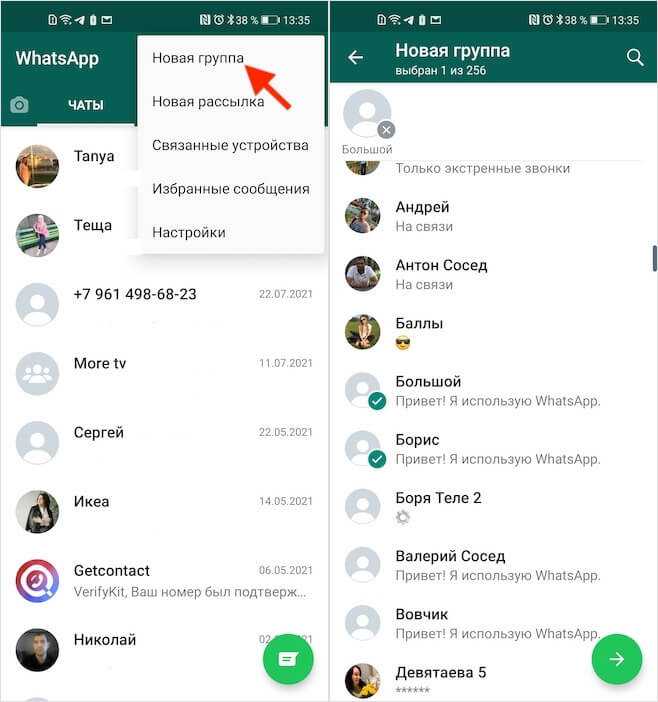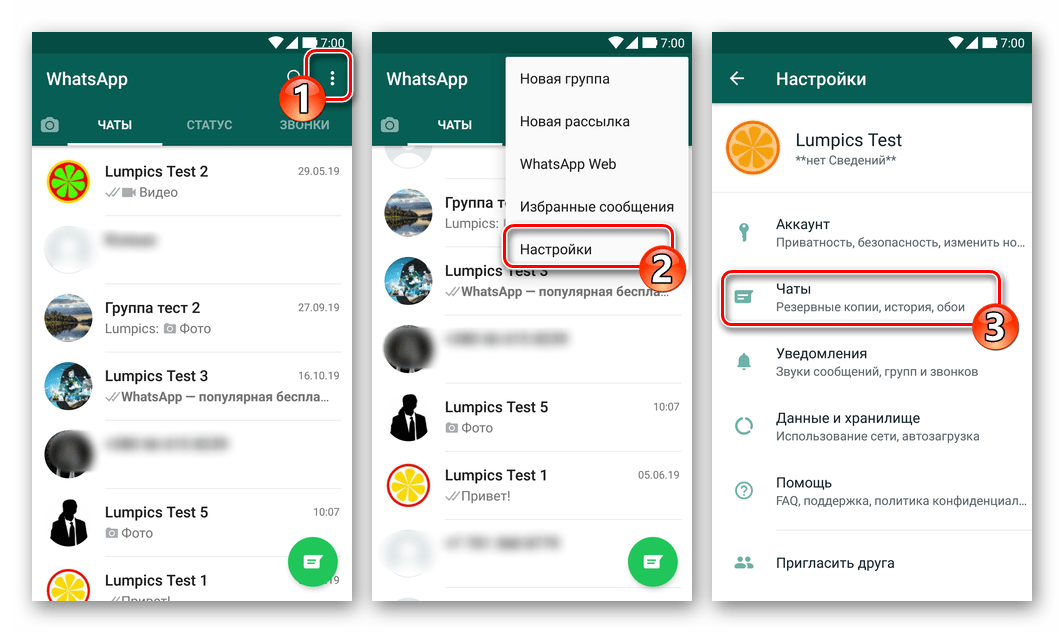Как удалить из группы в Ватсапе человека: инструкция
Поиск:
Главная » Соцсети
В этой статье: показать
Как удалить человека из группы в WhatsApp на Android
Мессенджер Ватсап активно используется на мобильных устройствах с операционной системой Андроид. Здесь доступны все инструменты и основные функции. Одной из таких возможностей является общение между участниками в группах. Постепенно диалоги заполняются большим количеством людей, среди которых с высокой вероятностью начинают появляться нежелательные лица.
В связи с этим, возникает необходимость из той или иной группы WhatsApp удалить участника и прекратить с ним всякое общение. Эта процедура совсем несложная и выполняется в несколько кликов:
- Выполнить вход в мессенджер и отыскать группу с нежелательным участником.
- В правом верхнем углу сделать клик по иконке в виде трех точек.
- Откроется вкладка с настройками. Здесь же находится пункт «Данные группы». В этот раздел можно попасть еще путем клика по названию группы, расположенному сверху.

- В списке участников выбирается контакт, подлежащий удалению. После длинного тапа по его имени, появится всплывающее меню со списком действий. После нажатия по строке «Удалить…», нежелательный пользователь будет удален из группы в Ватсапе.
Следует помнить, что данный контакт продолжит сохраняться в память мобильного устройства. Для гарантированного удаления, его следует убрать из телефонной книги, а сам номер поместить в черный список. Таким образом, в дальнейшем предотвращаются звонки с неизвестного номера.
В некоторых случаях пользователю необходимо самому покинуть группу, чтобы прекратить общение. Это можно сделать по той же схеме, только во всплывающем меню вместо удаления нажимается кнопка «Выйти», расположенная в нижней части списка. После подтверждения действия группа будет покинута и вернуться в нее возможно лишь после получения приглашения.
Как удалить из группы в Ватсапе человека на iOS
На айфоне также можно пользоваться мессенджером Ватсап без каких-либо ограничений.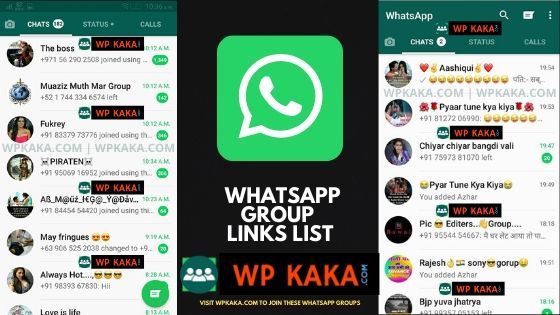 Одной из функций приложения считается ведение групповых переписок. Они заводятся для обсуждения каких-то личных дел или важных вопросов, касающихся работы. В большинстве случаев люди объединяются в группы на основе общих интересов. Поэтому в таких сообществах состоят действительно заинтересованные лица.
Одной из функций приложения считается ведение групповых переписок. Они заводятся для обсуждения каких-то личных дел или важных вопросов, касающихся работы. В большинстве случаев люди объединяются в группы на основе общих интересов. Поэтому в таких сообществах состоят действительно заинтересованные лица.
Однако, как показывает практика, рано или поздно в каждой группе заводится хотя-бы один участник, нарушающий правила, рассылающий спам, оскорбляющий других людей и т.д. В подобных ситуациях от таких лиц нужно как можно скорее избавляться, чтобы не подорвать репутацию группы и доверие к ней. Следует помнить, что удаление нарушителя из группы может выполнить лишь ее администратор. Любым другим участникам эта функция недоступна.
Сам процесс удаления выполняется в несколько шагов:
- В первую очередь, выполняется вход в приложение, установленное на мобильном устройстве.
- На экране есть нижняя панель, на которой расположены различные иконки, среди которых нужно найти «Чаты» и войти в этот раздел.

- Внутри раздела отыскивается группа с нежелательным участником, подлежащим удалению.
- После выбора группы нужно войти в нее и нажать название, расположенное сверху экрана. Произойдет переход в раздел настроек, где по своему усмотрению можно изменить характеристики.
- Из всех параметров выбирается пункт «Участники», после чего откроется список контактов. Среди них выбирается нужный, путем длинного тапа по имени.
- Во всплывающем окне среди возможных действий выбирается строка «Удалить…». После нажатия этот контакт будет исключен из списка участников.
Как удалить человека из чата если ты не админ
Подобное удаление возможно только администратором группы. Других вариантов не существует, разве что заинтересованное лицо может попросить сделать его админом. Просто так любой пользователь не может удалить из группы другого пользователя.
Видеоинструкция
youtube.com/embed/ZRZacP28y0c?feature=oembed» frameborder=»0″ allow=»accelerometer; autoplay; clipboard-write; encrypted-media; gyroscope; picture-in-picture» allowfullscreen=»»/>Понравилась статья? Поделиться с друзьями:
как получить целевую клиентскую базу номеров — Алексей на vc.ru
{«id»:13765,»url»:»\/distributions\/13765\/click?bit=1&hash=74bbbd89e5b2eba3b9b71f073685d2142bfecb5437923bde890531d07aa8c96f»,»title»:»\u0421\u0442\u0430\u0440\u0442\u043e\u0432\u044b\u0439 \u043a\u0430\u043f\u0438\u0442\u0430\u043b \u043a\u043e\u043c\u043f\u0430\u043d\u0438\u0438 HP \u2014 $538″,»buttonText»:»\u0421\u0435\u0440\u044c\u0451\u0437\u043d\u043e?»,»imageUuid»:»ba58a462-6f03-5500-b133-75723e0976bb»,»isPaidAndBannersEnabled»:false}
Алексей
11.2021 06:32:40 (Europe/Moscow)»>24.11.2021
При работе с WhatsApp рассылкой важно иметь полноценную и актуальную базу телефонных номеров потенциальных клиентов. На такие номера будет осуществляться целевая рассылка сообщений с помощью автоматического программного обеспечения.
2715 просмотров
Существует несколько вариантов для получения базы телефонных номеров, но самым эффективным считается способ, получивший название парсинг номеров.
База телефонных номеров для рассылки
Клиентские базы номеров используются для различных коммерческих целей – холодный обзвон, рассылка СМС, или WhatsApp продвижение услуг и товаров. В любом из перечисленных случаев нужно иметь актуальную базу номеров. Получить ее можно с помощью современных технических средств или же по старинке – купить в Глобальной сети.
Основные методы для получения базы:
· Покупка готовой базы – такой вариант ранее считался популярным, но сейчас утратил свою ценность и актуальностью.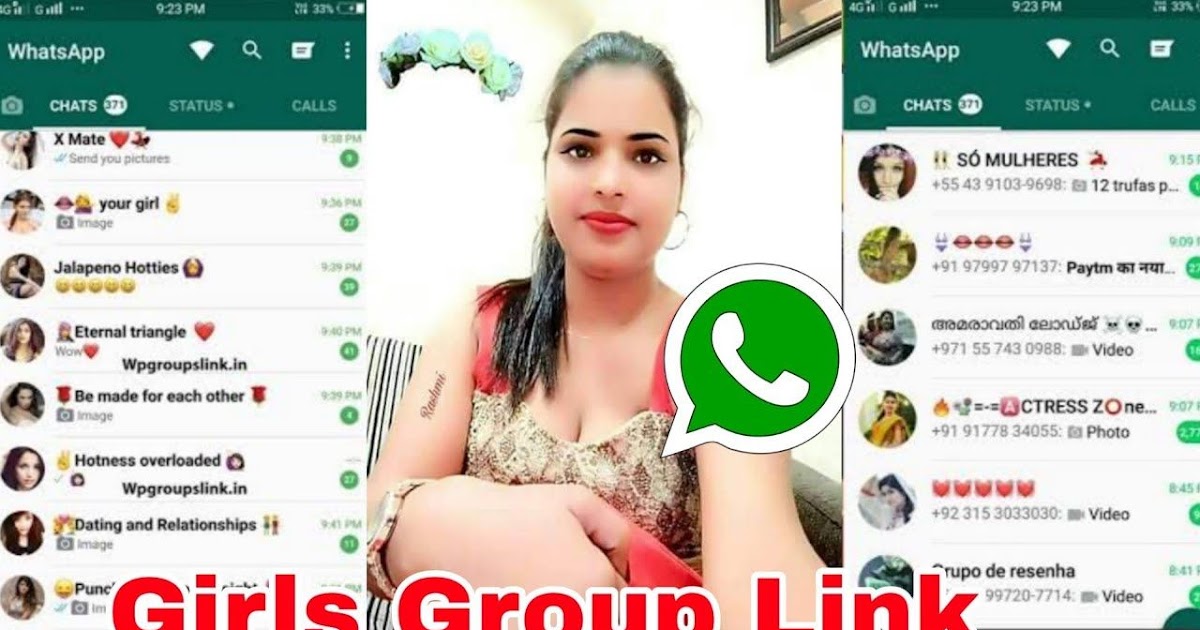
· Парсинг номеров – современный и легальный способ для получения целевой аудитории. Такая база имеет высокую актуальность за счет системы фильтров, которые используются в процессе сбора информации. При заказе парсинга номеров клиент указывает конкретные параметры, которые необходимо использовать для поиска.
Важно. При парсинге номеров заказчик получает максимально актуальную информацию. На 90% такие номера принадлежат «живым» людям, которые будут заинтересованы в услугах компании. Свежую клиентскую базу можно использовать для СМС рассылки, передачи информации через мессенджеры и другие каналы связи.
Парсер групп WhatsApp позволяет выгружать контактную информацию из любых целевых каналов в мессенджере. Таким образом, вы получаете полноценную базу клиентов для формирования целевой рассылки через программное обеспечение сервиса Wapico.
Особенности парсинга телефонов
Парсинг – это наиболее эффективный и недорогой способ достать базу номеров. Парсером называют специальную программу, которая позволяет собирать информацию и буквально «вытягивает» ее из различных открытых страниц, сервисов, сайтов и прочих ресурсов в глобальной сети.
На заметку. В качестве потенциальной базы данных могут использоваться не только группы WhatsApp, но и любые популярные ресурсы, где пользователи оставляют контактную информацию в открытом доступе – сайты по продаже товаров и услуг, автомобильные порталы и даже социальные сети.
Если вы планируете доставать базу именно таким способом, то важно учитывать некоторые особенности парсинга:
· Программа для сбора информацию выдает номера высокого качества только при наличии полноценной системы фильтров. В противном случае вы получаете продукт не самого высокого качества. Конечный результат напрямую зависит от используемого программного обеспечения.
· Парсер требует минимальных вложений. Обладая навыками программирования, можно самостоятельно написать программу, но лучше воспользоваться услугами проверенных сервисов, которые дают гарантию качества информации.
Обладая навыками программирования, можно самостоятельно написать программу, но лучше воспользоваться услугами проверенных сервисов, которые дают гарантию качества информации.
· Парсер групп WhatsApp может собирать информацию только из открытых источников, поэтому все закрытые группы остаются без внимания. Вместе с тем при грамотной настройке вы получаете актуальные номера высокого качества.
Конечно, номера для WhatsApp рассылки можно находить вручную, но это очень большая и малоэффективная работа. Специалисты сервиса Wapico рекомендуют воспользоваться услугами наших партнеров, которые помогут собрать актуальную базу для эффективной работы с целевыми клиентами.
Как загрузить/экспортировать телефонные номера списка участников группы WhatsApp
home_iconСоздано с помощью Sketch.Главная > Перенос WhatsApp > Как загрузить/экспортировать номера телефонов списка участников группы WhatsApp
Франциско Спирмен
10 мая 2021 г. (обновлено: 22 сентября 2022 г.)
(обновлено: 22 сентября 2022 г.)
Чтение через 6 мин.
0 Количество
Примечание
Более 2 миллиардов человек в более чем 180 странах используют WhatsApp, чтобы оставаться на связи с друзьями и семьей в любое время и в любом месте. Телефонные номера WhatsApp — это не просто люди, с которыми мы общаемся. Групповые телефонные номера в списке иногда могут быть невидимым богатством. Узнайте, как экспортировать телефонные номера участников группы WhatsApp.
За исключением общения с отдельными людьми, почти каждый пользователь WhatsApp присоединяется к нескольким групповым чатам, включающим семейную группу, группу одноклассников, группу коллег, рабочую группу, группу друзей, группу друзей b/g и т. д. Нам всем нравится каталогизировать людей, которых мы знаем. встречались и жили, чтобы насладиться более уютными и гладкими беседами. Неудивительно, что когда-нибудь мы узнаем, что телефон работает так медленно и напоминает нам, что необходимо удалить многочисленные данные, включая изображения, видео, аудио, сообщения.
Тогда перейдем к нашей сегодняшней теме. Как мы можем экспортировать номера телефонов из списка участников группы WhatsApp, чтобы создать дополнительную резервную копию и избежать нехватки памяти телефона или просто для бизнес-целей?
- Часть 1. Ярлыки производительности
- Часть 2. Экспорт контактов группы WhatsApp одним щелчком мыши
- Часть 3. Извлечение контактов группы WhatsApp с помощью HTML
- Часть 4. Сохранение контактов группы WhatsApp с помощью экспорта контактов для WhatsApp
Часть 1 : Ярлыки производительности
Мы полагали, что для этой проблемы с экспортом групповых телефонных номеров WhatsApp вы испробовали довольно много различных методов и, возможно, решили эту проблему. Здесь мы перечисляем 3 эффективных и простых в использовании для тех, у кого все еще возникают проблемы с экспортом контактов из группы WhatsApp. Сначала мы хотели бы провести вас через довольно простую таблицу, чтобы увидеть их разницу.
Метод | Контакты группы экспорта | Зарядка | Ограничение |
|---|---|---|---|
iTransor для WhatsApp | One Click | Бесплатно/платно | |
WhatsApp Web | Выбранный HTML | Бесплатно | Используемая техника |
Экспорт контактов для WhatsApp | Загрузка и экспорт | Бесплатно для 100 контактов | Android-устройство |
Часть 2. Экспорт списка участников группы WhatsApp одним щелчком мыши: iTransor для WhatsApp
предназначен для быстрого и прямого управления данными WhatsApp.
С помощью этого инструмента вы можете экспортировать не только номера телефонов из списка участников WhatsApp, но и все данные WhatsApp. Процесс прост, как ABC, и работает как для устройств Android, так и для iOS . Он работает как с WhatsApp, так и с WhatsApp Business, поэтому ваши телефонные номера WhatsApp Business также могут быть сохранены на вашем компьютере. Вы можете гибко восстановить резервную копию, если вы потеряли часть контактов, даже на телефон с другой операционной системой.
Он работает как с WhatsApp, так и с WhatsApp Business, поэтому ваши телефонные номера WhatsApp Business также могут быть сохранены на вашем компьютере. Вы можете гибко восстановить резервную копию, если вы потеряли часть контактов, даже на телефон с другой операционной системой.
1 000 000+ Загрузок
Самые впечатляющие характеристики:
- Прямая передача: Кабель и компьютер — это все, что вам нужно.
- Простота в эксплуатации: Один щелчок для передачи истории чата WhatsApp и вложений
- Все чаты и вложения защищены: Программа перенесет все сообщения WhatsApp, фотографии, видео, контакты и другие вложения.
- В целости и сохранности: Вам не нужно беспокоиться о потере данных.
Попробуйте бесплатно Попробуйте бесплатно
ПРИМЕЧАНИЕ
Возможно, вам захочется просмотреть соответствующее обучающее видео:
Шаг 1 Подключите устройство Android или iPhone к компьютеру.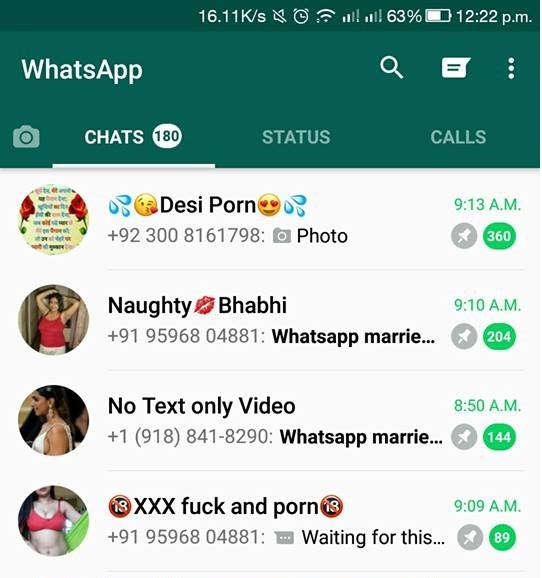 Чтобы подключить их, включите отладку по USB и разрешите доступ к данным телефона или разблокируйте экран и доверьтесь компьютеру на телефоне. После этого нажмите «Резервное копирование».
Чтобы подключить их, включите отладку по USB и разрешите доступ к данным телефона или разблокируйте экран и доверьтесь компьютеру на телефоне. После этого нажмите «Резервное копирование».
Шаг 2 По завершении выберите «Восстановить/экспортировать резервную копию WhatsApp» . Вы увидите список с резервной копией, которую вы только что сделали. Выберите его и нажмите на «Экспорт на компьютер» , программа начнет сканировать данные WhatsApp в этой резервной копии.
Шаг 3 После этого все ваши чаты WhatsApp будут отображаться на экране. В нижней части интерфейса выберите XLS, HTML или PDF (мы все рассмотрели) и нажмите «Экспорт».
Шаг 4 Здесь мы рекомендуем HTML, так как он позволит вам читать чат WhatsApp в браузере точно так же, как на вашем телефоне. Или В экспортированном файле, таком как XLS, вы увидите все контакты выбранной группы и ваши чаты.
Попробуйте бесплатно Попробуйте бесплатно
Часть 3.
 Копирование телефонных номеров участников группы WhatsApp с помощью HTML
Копирование телефонных номеров участников группы WhatsApp с помощью HTMLWhatsApp предлагает специальную веб-версию, которая позволяет нам получить доступ к приложению на наших компьютерах. Поэтому вы можете сначала получить доступ к веб-версии WhatsApp на своем компьютере, чтобы скопировать номера телефонов из списка участников группы. Чтобы узнать, как вручную скопировать номера телефонов из списка участников группы WhatsApp в Excel, выполните следующие действия.
Шаг 1. Доступ к WhatsApp Web на компьютере
Прежде чем начать, вам понадобится мобильный телефон с поддержкой WhatsApp, ноутбук или настольный компьютер с браузером Firefox или Chrome и активное подключение к Интернету для ПК и мобильного телефона.
Откройте WhatsApp на своем мобильном телефоне и выберите «Настройки» > «WhatsApp Web». Это может открыть мобильную камеру для сканирования QR-кода. Теперь подойдите к своему рабочему столу/ноутбуку и откройте WhatsApp Web в своем браузере.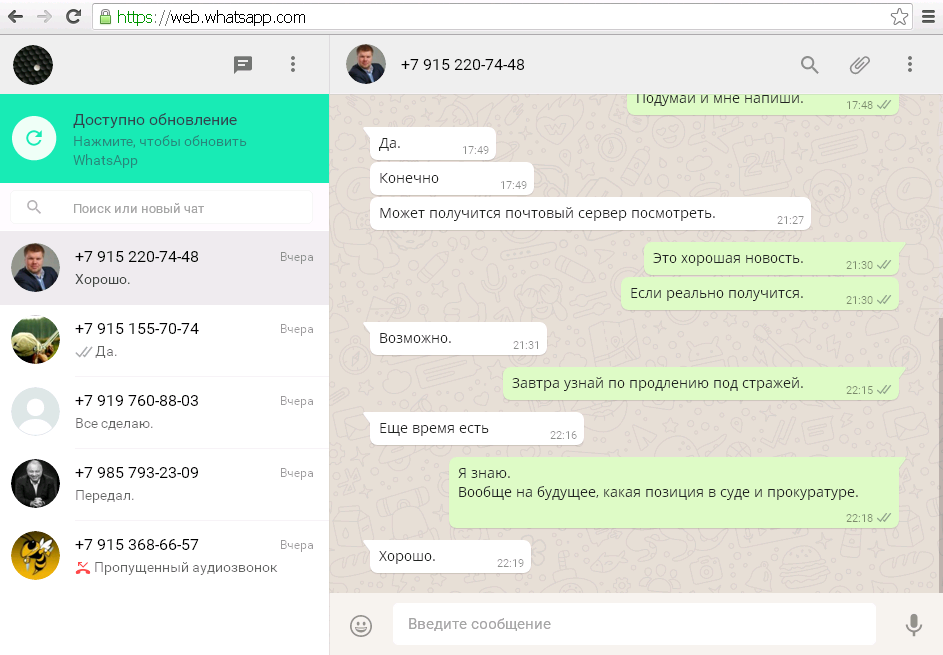
Шаг 2 Скопируйте телефонные номера группы WhatsApp
Теперь вам нужно выбрать группу WhatsApp на ПК, из которой вы просто хотите извлечь телефонные номера. Это может открыть раздел группового чата на правильной стороне. Здесь вы хотели бы щелкнуть правой кнопкой мыши на самой верхней полосе ленты, где видны имена и сведения о группе.
Затем выберите «Проверить» (см. выделенные элементы на изображении ниже). вы также можете выполнить CTRL+SHIFT+I для эквивалента. Это может открыть инструмент разработчика в браузере.
Шаг 3. Перейдите в раздел «Элементы»
Наведите указатель мыши на текст сведений и нажмите CTRL+SHIFT+C. Этот инструмент работает как селектор «Элемент», поэтому вы можете выбрать столько классов или атрибутов, сколько наведете на экран.
Откроются все внутренние коды веб-приложения WhatsApp, включая переднюю информацию. Но так как наш основной мотив состоит в том, чтобы призвать все контакты из группы задержать курсор мыши рядом с деталями группы.
Шаг 4. Выберите и скопируйте элемент
Нажмите на имена, и вы увидите HTML-тег div и span с именами или номерами мобильных телефонов. Теперь снова щелкните правой кнопкой мыши тег span и нажмите «Копировать OuterHtml». После копирования сверните браузер, нажав клавишу Window + D.
Шаг 5. Экспортируйте номера телефонов группы WhatsApp в Excel
Откройте Блокнот или другой текстовый редактор Windows в своей системе и вставьте скопированный HTML-код. Теперь вы можете вручную удалить любой нежелательный и нечитаемый код из текста. Вы также можете использовать функцию «Заменить» текстового редактора, чтобы заменить их пробелом.
Часть 4: Загрузка списка участников группы WhatsApp Номера телефонов с помощью экспорта контактов для WhatsApp
Помимо ручной операции, вы можете использовать другое доступное приложение, которое требует меньше усилий для загрузки телефонных номеров группы WhatsApp. Последний метод, упомянутый в этой статье, напрямую загружает контакты WhatsApp в файл CSV, никаких сложных мер не требуется.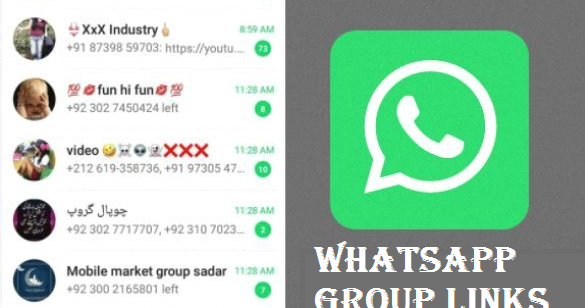
Что еще более важно, вы можете легко и быстро связаться с людьми, которые используют WhatsApp, не вкладывая ни копейки, потому что это приложение абсолютно бесплатно. Однако экспорт контактов для WhatsApp имеет одно огромное ограничение. В бесплатной версии можно экспортировать только 100 телефонных номеров. Людям, которые занимаются бизнесом с помощью массовой SMS-рекламы и продвижения в WhatsApp, вы можете попробовать платный план или просто вернуться к двум последним методам — WhatsApp Web или iTransor для WhatsApp.
Шаг 1 Загрузите и запустите приложение
Шаг 2 Нажмите «Экспорт контактов»
Появится всплывающее окно с уведомлением о том, что вы можете бесплатно экспортировать не более 100 контактов.
Шаг 3. Введите имя файла в соответствии с вашими требованиями и нажмите «Экспорт». Кроме того, экспортированный файл сохраняется непосредственно в мобильном телефоне для использования.
Причина, по которой это приложение по-прежнему выделяется, заключается в том, что экспортированные номера телефонов группы WhatsApp в формате CSV могут быть затем преобразованы в формат VCF или vCard. Теперь позвольте мне рассказать вам, как люди перемещают свои групповые номера телефонов в WhatsApp с помощью этого удобного приложения. В настоящее время WhatsApp также используется на ПК, как и это приложение. Поэтому, если вы хотите узнать больше о том, как это работает в Windows Desktop, перейдите на эту страницу: Экспорт контактов для WhatsApp
Теперь позвольте мне рассказать вам, как люди перемещают свои групповые номера телефонов в WhatsApp с помощью этого удобного приложения. В настоящее время WhatsApp также используется на ПК, как и это приложение. Поэтому, если вы хотите узнать больше о том, как это работает в Windows Desktop, перейдите на эту страницу: Экспорт контактов для WhatsApp
Заключение
Мы живем в эпоху смартфонов, когда массовые данные появляются и сохраняются на наших телефонах, а около 1 миллиарда активных пользователей используют WhatsApp каждый день. Независимо от того, по личным причинам вы хотите освободить телефон или продвигать бизнес, продукты и услуги в WhatsApp, наличие удобного приложения или метода полезно для людей, которые хотят легко экспортировать групповые номера телефонов WhatsApp.
В посте мы рекомендовали 3 способа достижения этой цели, мы не уверены, что вы предпочитаете, но мы всегда рады помочь!
(Нажмите, чтобы оценить этот пост)
Общий рейтинг 4. 6 (256 участников)
6 (256 участников)
Оценка прошла успешно!
Вы уже оценили эту статью, пожалуйста, не повторяйте оценку!
Как загрузить/скопировать/экспортировать все контакты группы WhatsApp в Excel/CSV
home_iconСоздано с помощью Sketch.Главная > Перенос WhatsApp > Как загрузить/скопировать/экспортировать все контакты группы WhatsApp в Excel/CSV
Хизер Марстон
12 января 2022 г. (Обновлено: 22 сентября 2022 г.)
Чтение через 3 мин.
0 Количество
3 способа экспорта групповых контактов WhatsApp в Excel WhatsApp — самое популярное приложение для обмена мгновенными сообщениями. Он имеет множество различных функций, которые делают приложение таким уникальным. Одним из них является возможность групповых чатов. Если вы хотите знать, как экспортировать все контакты группы WhatsApp в excel/csv , вы нашли идеальное место. Мы познакомим вас с различными способами, которыми вы можете это сделать.
Мы познакомим вас с различными способами, которыми вы можете это сделать.
- Один щелчок для экспорта контактов группы WhatsApp в Excel с помощью WhatsApp Extractor
- Экспорт контактов группы WhatsApp в Excel через WhatsApp Web
- Использование расширений Google Chrome для извлечения контактов группы WhatsApp в Excel Данные
Один щелчок, чтобы экспортировать все контакты группы WhatsApp в Excel с помощью WhatsApp Extractor
Предыдущие методы могут работать безупречно, вам нужно знать много технических вещей. Существует инструмент под названием iTransor для WhatsApp, который был разработан для управления данными и информацией WhatsApp без особых усилий. Это позволит вам сохранять все групповые контакты WhatsApp в нескольких форматах, таких как PDF, HTML или CSV/XLS и т. д.
Основные возможности iTransor для WhatsApp
- Бесплатное резервное копирование всех ваших контактов, наклеек и сообщений на разные устройства.

- Для сохранения WhatsApp с телефона на ПК и наоборот.
- Вы можете получить доступ к резервной копии WhatsApp на Google Диске.
- Экспорт контактов WhatsApp в различные форматы, такие как PDF, HTML или CSV/XLS и т. д.
Шаг 1. Сначала вам необходимо установить iTransor для WhatsApp на свой компьютер и выбрать « Резервное копирование WhatsApp на устройствах «.
Шаг 2. После того, как вы нажмете « Резервное копирование «, процесс начнется.
Шаг 3. Дождитесь завершения процесса и нажмите « восстановление/экспорт », чтобы выбрать резервные копии.
Шаг 4. Выберите резервную копию WhatsApp и нажмите « Экспорт на компьютер ».
Шаг 5. Вы можете нажать « Контакты » Вложения WhatsApp «и сохранить как» XLS формат» в правом нижнем углу. Наконец, нажмите « Экспорт », вы увидите контакты в excel.
Вам может быть интересно узнать: как экспортировать чаты WhatsApp в PDF?
Загрузка групповых контактов WhatsApp в Excel/CSV через WhatsApp Web
Этого можно добиться с помощью веб-сайта WhatsApp. WhatsApp имеет доступную веб-версию для создания экспорта ваших контактов в файлы Excel.
WhatsApp имеет доступную веб-версию для создания экспорта ваших контактов в файлы Excel.
Это ручной процесс:
- Первое, что вам нужно сделать, это запустить WhatsApp на своем мобильном устройстве и щелкнуть значок с тремя точками, чтобы выбрать кнопку WhatsApp Web .
- Вам также потребуется компьютер под управлением Chrome или Firefox и вход в WhatsApp Web путем сканирования кода OR для подключения к вашей учетной записи WhatsApp.
- Затем щелкните группу, контакты которой вы хотите сохранить.
- После того, как вы закончите, выберите Проверьте параметр на правой странице или нажмите Ctrl + Shift + I , чтобы открыть браузер.
- Когда навигатор открыт, вы увидите список со всеми членами группы, затем вы можете щелкнуть правой кнопкой мыши и выбрать Копировать > Копировать элемент .
- И после того, как скопируете текст и вставите их, включите Transpose для отображения контактов.
 Вы можете видеть, что ваши контакты сохраняются в виде файла Excel.
Вы можете видеть, что ваши контакты сохраняются в виде файла Excel.
Минусы
- Это довольно утомительный процесс, который может быть трудным для людей.
Использование расширений Google Chrome для извлечения групповых контактов WhatsApp в Excel
Этот вариант требует, чтобы вы использовали Google Chrome, поскольку для этого потребуется расширение, которое работает в экосистеме Google.
Вы можете проверить следующие шаги :
- Первое, что вам нужно сделать, это открыть Chrome и установите любое из этих расширений: Загрузить номер телефона группы WhatsApp или Загрузчик групповых контактов .
- После их установки перезапустите браузер, и мы будем готовы к работе.
- Теперь следующий шаг — открыть WhatsApp Web в Chrome . Затем вы выбираете группу, в которую нужно извлечь контакты.
- Затем нажмите на значок с тремя точками вверху и выберите Информация о загрузке .

- Контакты будут сохранены в формате CSV, который можно открыть в Excel.
Минусы
- Процесс сложен и для некоторых людей это займет много времени.
Часто задаваемые вопросы: Подробнее о копировании контактов группы WhatsApp в Excel/CSV
1Как скопировать контакты группы WhatsApp в PDF или HTML?
С помощью инструмента переноса можно также копировать групповые контакты в другие форматы, включая PDF, HTML или CSV/XLS и т. д. Когда придет время сохранить резервную копию на компьютер, вы можете выбрать нужный формат экспортировать.
2Как импортировать контакты в группу WhatsApp?
Вы можете использовать экстрактор WhatsApp, например iTransor для WhatsApp, для импорта предыдущих резервных копий, которые вы экспортировали.
- Сначала подключите устройство к компьютеру.
- Затем нажмите « Восстановить/экспортировать резервную копию WhatsApp » и выберите тот, который вы хотите восстановить.






 Вы можете видеть, что ваши контакты сохраняются в виде файла Excel.
Вы можете видеть, что ваши контакты сохраняются в виде файла Excel.